Se avete seguito la guida per l'Installazione Minimale di Ubuntu (PRIMA PARTE e SECONDA PARTE), allora digitate i seguenti comandi da terminale:
sudo apt-get install xorg xinit slim
Così facendo andiamo ad installare, tra l'altro, SLiM, un login manager molto leggero e minimale, performante, che io consiglio. Se volete potete installare LightDM oppure GDM, ma si porteranno dietro molte dipendenze scomode che poi, se vorrete, dovrete disinstallare con cautela manualmente. GDM è il Login Manager predefinito per gnome, LightDM è il Login Manager di default su Ubuntu 12.04. Esistono molti altri Login Manager, tra cui Lxdm e Xdm, che sono più leggeri dei due citati in precedenza, ma hanno qualche dipendenza in più rispetto a SLiM.
Chi invece ha installato Ubuntu normalmente da Live CD può incominciare a leggere da questo punto in avanti, poichè i comandi da terminale sono uguali per entrambi i tipi di installazione:
sudo apt-get install python-software-properties
sudo add-apt-repository "deb http://packages.mate-desktop.org/repo/ubuntu precise main"
sudo apt-get update
sudo apt-get install mate-archive-keyring
sudo apt-get update
sudo apt-get install mate-core mate-desktop-environment
Non vi preoccupate se durante l'esecuzione di questa serie di comandi vi verranno lanciati messaggi enigmatici da parte del terminale, che affermerà che ci sono problemi nelle firme dei pacchetti o nelle chiavi, Alla fine del processo MATE si sarà installato alla perfezione senza alcun intoppo. Riavviate il pc se avete eseguito un Installazione Minimale, se invece avete eseguito una normale installazione di Ubuntu da Live CD potete semplicemente terminare la sessione. In entrambi i casi selezionate MATE dalla schermata di login e godetevi il vostro desktop così simile a Gnome 2!
Se state seguendo la Guida per l'Installazione Minimale di Ubuntu, possiamo passare alla QUARTA ED ULTIMA PARTE della guida!
Oppure CLICCA QUI per tornare all'Indice. Se vuoi scaricare questa guida in formato pdf CLICCA QUI
Se state seguendo la Guida per l'Installazione Minimale di Ubuntu, possiamo passare alla QUARTA ED ULTIMA PARTE della guida!
Oppure CLICCA QUI per tornare all'Indice. Se vuoi scaricare questa guida in formato pdf CLICCA QUI

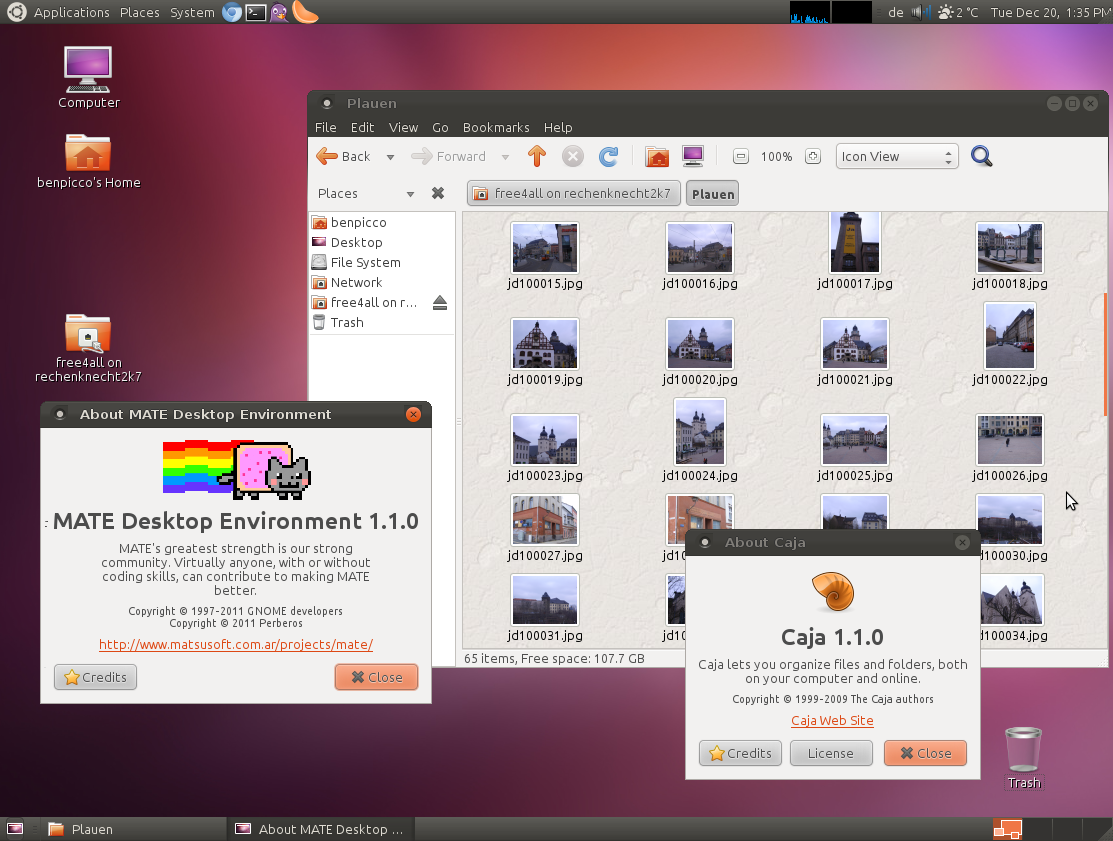
Ho seguito la guida all'Installazione Minimale di Ubuntu 12.04
RispondiEliminaFino a: sudo apt-get install xorg xinit slim - Tutto bene, Ma non riesco ad installare MATE - 'command not found'
Ho seguito altre guide tra qui: http://www.youtube.com/watch?v=s3LGzA2iESM
ma niente, sono DISPERATO qualcuno mi aiuti!!!
quale comando è che non trova?
EliminaPrima di dare i comandi per installare mate prova a dare il comando:
Eliminasudo apt-get install python-software-properties
e dimmi se poi tutto il resto va per il verso giusto...
Questo:
RispondiElimina1; sudo add-apt-repository "deb http://packages.mate-desktop.org/repo/
2; sudo apt-get install mate-core mate-desktop-environment
Posso fare l'installazione minimale di Ubuntu tramite virtualbox?.
certo che la puoi fare anche in macchina virtuale. ma hai provato, prima di dare quei comandi, a installare il pacchetto che ti ho indicato poco fa, mediante:
Eliminasudo apt-get install python-software-properties
e poi dai nel seguente ordine
sudo add-apt-repository "deb http://packages.mate-desktop.org/repo/ubuntu precise main"
sudo apt-get update
sudo apt-get install mate-archive-keyring
sudo apt-get update
sudo apt-get install mate-core mate-desktop-environment
Ciao, allora problema risolto, ho provato i comandi e l'installazione è andata a buon fine.
RispondiEliminaUna volta installato non trovo le cartelle Home-documenti-immagine e cosi via, c`e solo scrivania. il pulsante per lo spegnimento non esiste, ma come utente Root si!.
Ho installato Remastersys, GnoMenu, DockbarX ma nessuno dei tre non funziona.
Solo remastersys come uttente "ROOT" dopo un pò si blocca.
Cosa devo installare per comletare l'installazione.
Qualche consiglio da darmi riguardo??.
Grazie.
Se l'installazione di mate è stata completata correttamente puoi accedere a tutto ciò di cui hai bisogno dal pannello superiore mediante i tre pulsanti Applicazioni/Risorse/Sistema. Il pulsante per lo spegnimento dovrebbe essere nel pannello superiore in alto a destra. se così non fosse controlla che l'applet sia presente. Per aggiungere gli applet basta cliccare col tasto sinistro del mouse sul pannello desiderato (proprio come se fossi sul vecchio Gnome2)
Eliminanon conosco dockbarX, forse dovresti provare docky, una dockbar che a me piace molto, oppure la più nota cairo dock.
Da quanto leggo qui, GnoMenu non è supportato per MATE:
https://launchpad.net/gnomenu